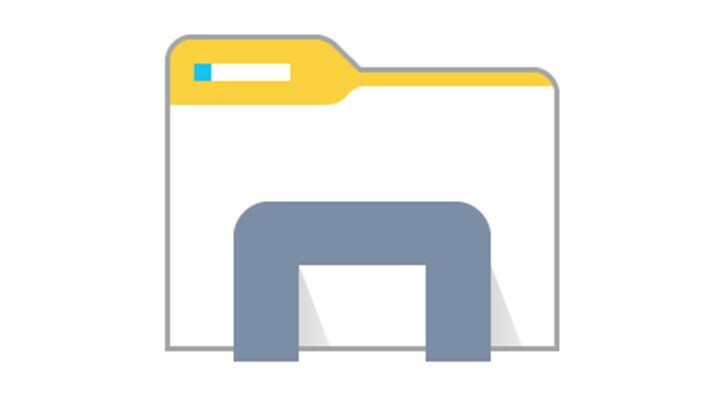
파일 탐색기는 몇 가지 조정을받은 많은 Windows 10 기능 중 하나입니다. Windows 10 Preview 빌드 14328. 그러나 Microsoft가 방금 파일 탐색기 아이콘을 다시 디자인하고 작업 표시 줄에서 제거했기 때문에 이러한 변경 사항은 기능 향상이 아닙니다.
마이크로 소프트는 디자이너 팀이 윈도우 10 환경에 더 잘 맞도록 아이콘을 수정하고 싶다고 말했다. 새 버전의 아이콘은 이제 단색 디자인이지만 여전히 인식 가능한 핵심을 유지합니다. Microsoft는 파일 탐색기 아이콘의 새로운 디자인을 원했지만 사용자가 이미 기존 디자인에 익숙했기 때문에 너무 많이 실험하고 싶지 않았습니다.
Microsoft는 작업 표시 줄에서 파일 탐색기도 제거했습니다. 파일 탐색기는 더 이상 기본적으로 작업 표시 줄에 표시되지 않지만 사용자는 언제든지 다시 고정 할 수 있습니다. Microsoft는 작업 표시 줄에 더 많은 공간을 제공하기를 원했기 때문에 하나의 기본 아이콘을 사용해야하고 파일 탐색기가 해당 아이콘이되도록 결정했습니다.
그러나 많은 사용자가 작업 표시 줄의 파일 탐색기 아이콘이 유용하다고 생각하므로 모든 참가자가이 변경을 환영하지 않을 수 있습니다. 파일 탐색기 아이콘을 작업 표시 줄로 되돌리려면 쉽게 할 수 있습니다. 파일 탐색기를 작업 표시 줄에 다시 고정하는 방법을 잘 모르는 경우 다음 단계를 따르세요.
- 검색 열기 (Cortana)
- 유형 파일 탐색기
- 검색 결과에서 파일 탐색기 아이콘을 마우스 오른쪽 버튼으로 클릭하고 "작업 표시 줄에 고정"을 선택합니다.
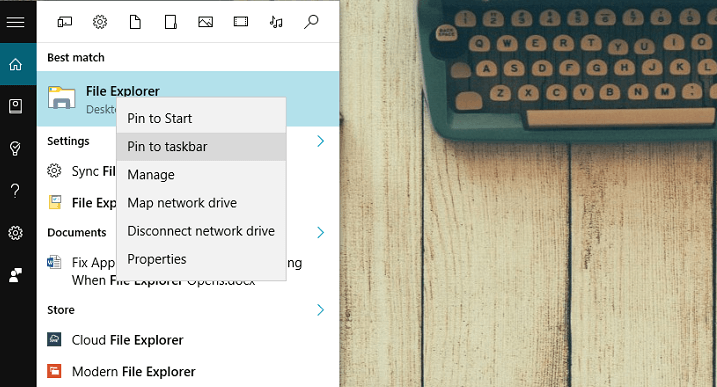
이 간단한 작업을 수행하면 파일 탐색기 아이콘이 작업 표시 줄에 다시 표시되며 이전과 같이 사용할 수 있습니다.
안타깝게도 파일 탐색기 아이콘은 기본적으로 작업 표시 줄에서 제거되므로 새 Windows 10 Preview 빌드를 설치할 때마다 사라 지므로 프로세스를 반복해야합니다. 그러나 참가자 프로그램에있는 동안에 만 처리해야합니다. 이 변경 사항이 일반 사용자에게 적용되면 한 번 고정 할 수 있으며 다음 주요 업데이트까지 그대로 유지됩니다.
의견을 통해 알려주십시오. 새로운 파일 탐색기 아이콘에 대해 어떻게 생각하십니까? 작업 표시 줄에서 선호합니까 아니면 더 많은 공간을 선호합니까?
확인해야 할 관련 이야기 :
- 시작 메뉴는 최신 Windows 10 Preview 빌드에서 새로운 모습을 얻습니다.
- Windows 10에서 Cortana를 사용하여 사진 미리 알림을 만드는 방법
- 이제 Windows 10에서 Cortana 교차 장치 기능 사용 가능
- 이제 Windows 10의 잠금 화면에서 Cortana와 대화 할 수 있습니다.
- Windows 10에서 태블릿 모드가 개선되었습니다. 새로운 기능은 다음과 같습니다.


